CAD多線命令可以幫助我們在CAD中快速繪制出平行線,這在一些繪圖任務中非常有用。例如,在繪制道路圖紙時,可以用CAD多線命令來繪制出道路的中央線和邊緣線。在繪制建筑圖紙時,可以用CAD多線命令來繪制出墻壁和門窗的位置等。那么,CAD多線樣式怎么設置?今天就和小編一起來了解一下浩辰CAD軟件中CAD多線樣式設置技巧吧!
首先,我們需要在浩辰CAD中打開多線樣式管理器。在【格式】菜單下選擇【多線樣式】,或者直接輸入【MLSTYLE】命令,即可打開【多線樣式管理器】。如下圖所示:
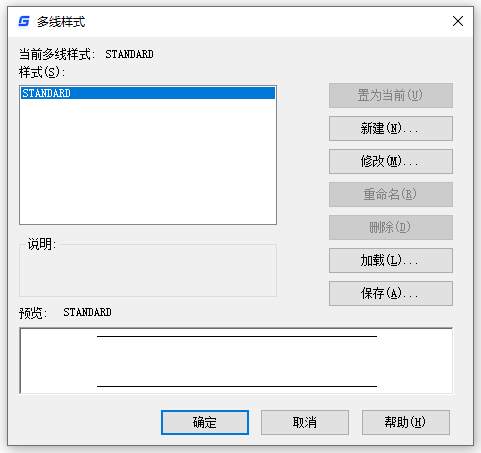
接著,我們需要創建一個新的CAD多線樣式。在【多線樣式管理器】中,選擇【新建】,輸入樣式名稱,點擊【繼續】按鈕。如下圖所示:
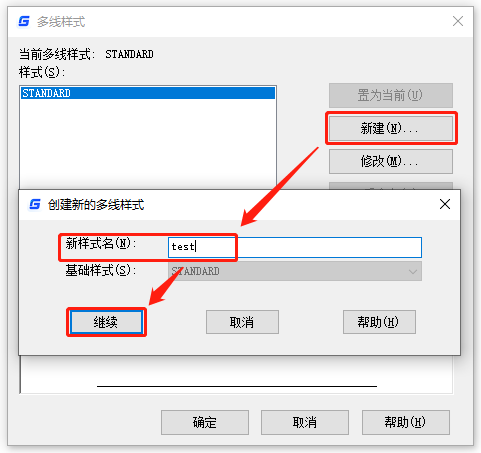
此時會彈出【新建多線樣式】對話框,選擇偏移距離后在【線型】選項卡中選擇需要使用的線型。如下圖所示:
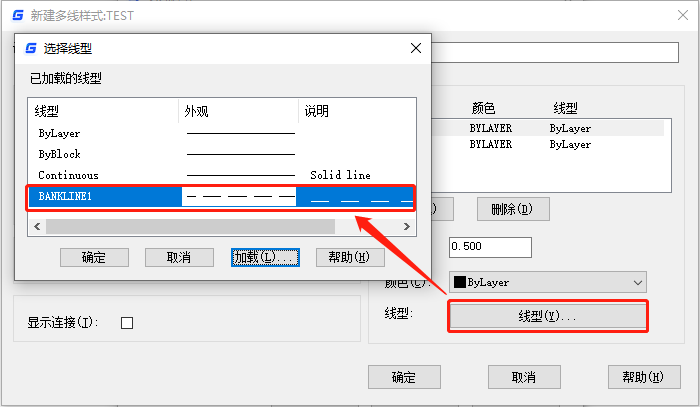
在創建好新的CAD多線樣式后,我們需要將其應用到繪圖中。在繪圖時,選擇多線命令,在【多線樣式】選項中選擇剛剛創建的多線樣式即可。
除此之外,我們還可以對CAD多線樣式進行修改和刪除。在【多線樣式管理器】中,選擇需要修改或刪除的多線樣式,然后點擊【修改】或【刪除】即可。
總結一下,CAD多線樣式設置可以幫助我們快速繪制復雜的線條,提高繪圖效率,希望能對大家有所幫助。
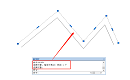
2022-08-18
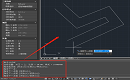
2021-12-01

2019-11-04
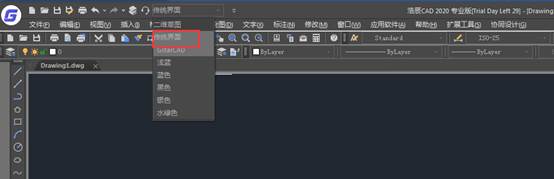
2019-11-04

2019-11-04
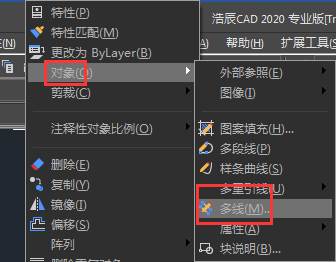
2019-11-04
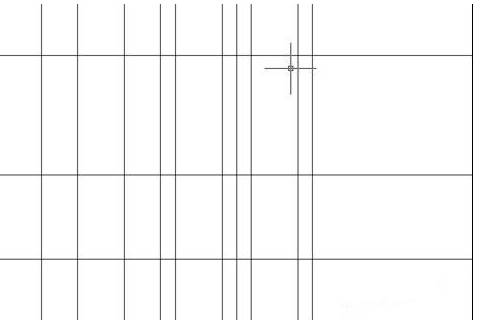
2019-08-02
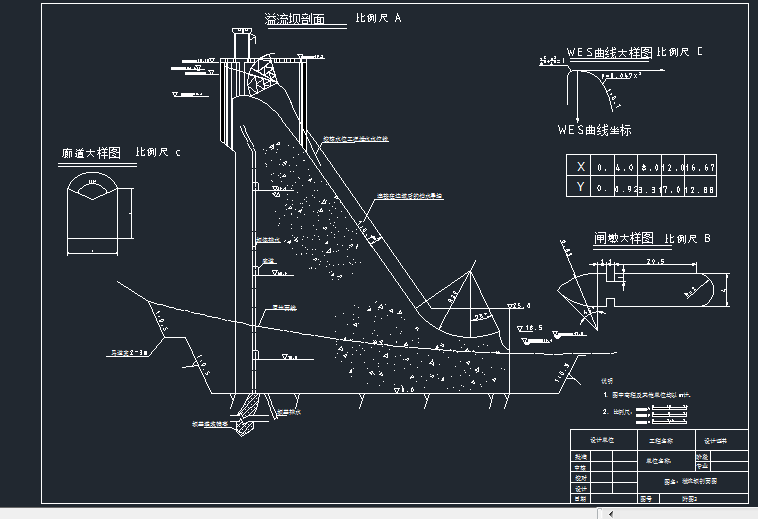
2019-07-05
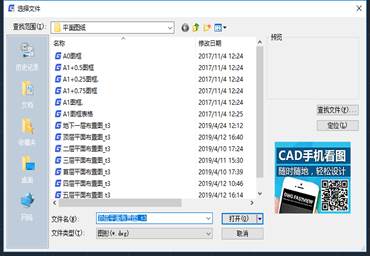
2019-05-29
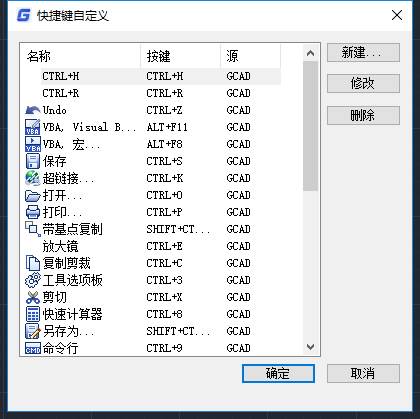
2019-05-24

2023-05-25
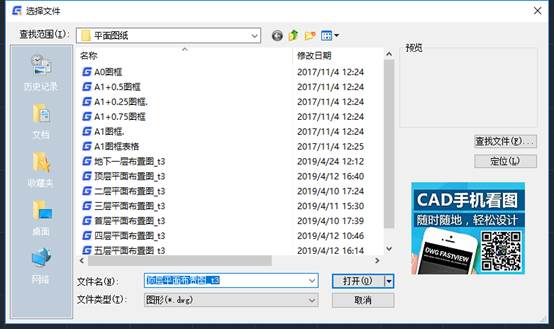
2019-05-28
